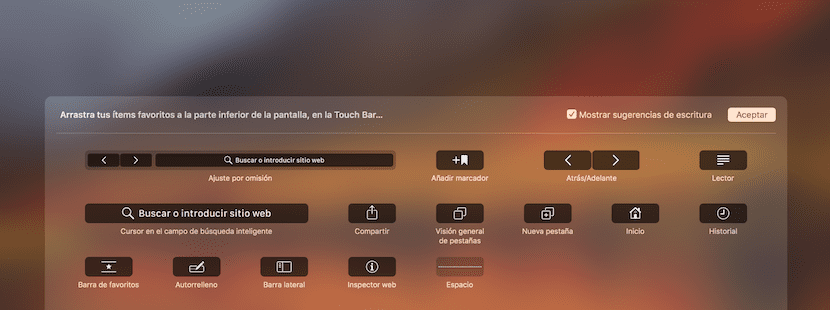
Vor einigen Tagen haben wir Ihnen erklärt, wie Sie die Safari-Symbolleiste für macOS so konfigurieren können, dass sie unseren Anforderungen besser entspricht und die Produktivität in unserem Alltag gesteigert wird. Zusätzlich zu dieser Funktion ist es in MacBook Pro mit Touch Bar möglich, diese digitale Apple-Leiste zu konfigurieren, um die Produktivität erneut zu steigern.
Wir vermissen mehr Anpassungsoptionen in der Touch-Leiste, aber trotzdem sparen wir in Kombination mit der Anpassung der Menüleiste Zeit bei den Prozessen, die wir tagsüber wiederholt ausführen. Mal sehen, wie wir darauf zugreifen und es konfigurieren.
- Öffnen Safari.
- Suchen Sie dann oben und klicken Sie auf Anzeigeoben in der Menüleiste.
- Wählen Sie nun die Option Passen Sie die Touch-Leiste an ...
- Nun erscheint wo ein durchscheinender Bildschirm zeigt uns die verfügbaren Optionen.
- Drücken Sie auf ein Element, das Sie einbinden möchten, und ziehen Sie es nach unten in Richtung Touch BarWenn Sie ein neues Element zwischen zwei aktuellen Elementen platzieren möchten, werden die Symbole beim Platzieren in der Mitte getrennt, um Platz zu lassen und es ablegen zu können.
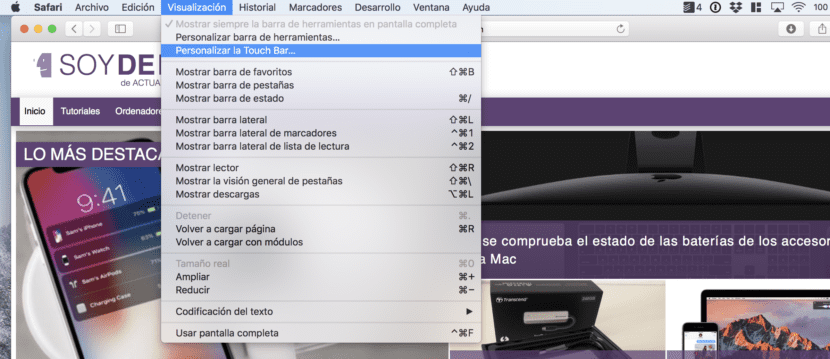
Wir können verschiedene Funktionen finden, darunter:
- Fügen Sie diese Seite hinzu Marcadores.
- Aktivieren Sie direkt die Lesemodus, ohne in die Adressleiste zu gehen.
- Ähnliches mit dem Knopf "Teilen"zugänglicher sein.
- Die Option, eine Miniaturansicht der von uns geöffneten Registerkarten anzuzeigen, ist mit der folgenden Funktion verfügbar: Registerkartenübersicht.
- Öffne einen neue Registerkarte.
- Gehe zu Aufzeichnung.
- Aktivieren oder deaktivieren Favoritenleiste, die unter der Adressleiste angezeigt wird.
- Automatisch aktivieren automatisch ausfüllen.
- Gehe direkt zum Seitenleiste, wo sich der Verlauf und die Markierungen befinden.
- Aktivieren Sie die Inspector im Internet
Es lohnt sich, mehrere Funktionen zu aktivieren und zu deaktivieren, bis Sie sehen, welche Funktionen in Ihrem täglichen Leben Zeit sparen, und alle Möglichkeiten, die Ihnen ein Mac bietet, zu nutzen. Wenn Sie jedoch einen Fehler machen und lieber zurückkehren, Sie haben die Standardleiste verfügbar dass wir platzieren können und es wird alle Änderungen, die wir vorgenommen haben, zerstören.
Wir hoffen nur, dass Apple diese Funktion in späteren Anwendungen von macOS in weiteren Anwendungen implementieren wird. Mal sehen, ob Mojave uns diesbezüglich in letzter Minute überrascht!